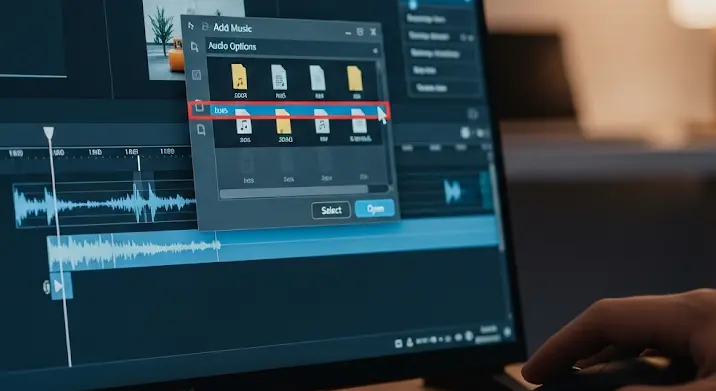
Bandicam – ez a név ismerősen cseng mindazoknak, akik valaha is képernyőfelvételt készítettek, legyen szó játékmenetről, oktatóanyagról vagy bemutatókról. Kiváló minőségű videókat rögzíthetünk vele, de egy igazán magával ragadó tartalom ennél többet kíván: kiváló hangzást. A háttérzene az a titkos fegyver, ami egy átlagos videót felejthetetlenné tehet. Hangulatot teremt, ritmust ad, és professzionálisabbá teszi az összhatást. De hogyan is tegyél zenét a Bandicam videóid alá? Ez az átfogó útmutató lépésről lépésre végigvezet a folyamaton, kitérve a legfontosabb szempontokra, buktatókra és bevált gyakorlatokra.
Miért Létfontosságú a Zene a Videóidban?
A zene szerepe sokkal több, mint puszta „kitöltés”. A megfelelő audio aláfestés jelentősen növelheti a videó értékét és a nézői élményt. Íme néhány kulcsfontosságú ok, amiért érdemes rá odafigyelni:
- Hangulat és Érzelem: A zene a legerősebb eszköz a néző érzelmeinek befolyásolására. Segít megteremteni a megfelelő atmoszférát, legyen szó izgalomról, feszültségről, örömről vagy éppen komolyságról. Egy pörgős dallam felpörgeti a játékmenetet, míg egy lágy, nyugodt melódia segít az elmélyülésben egy oktatóanyag során.
- Pace és Ritmus: Egy jól megválasztott zene diktálhatja a videó tempóját, kiemelheti a fontos pillanatokat, és segíthet a nézőnek a tartalomhoz való igazodásban. A vágások és az események üteme sokkal jobban érvényesül zenei aláfestéssel.
- Professzionalizmus és Minőség: A zene nélküli videók gyakran üresnek, amatőrnek tűnhetnek. A gondosan kiválasztott és megfelelően bekevert zene emeli a videó minőségét, jelezve, hogy odafigyeltél a részletekre.
- Márkaépítés és Azonosíthatóság: Egyedi intro vagy outro zenék, esetleg visszatérő zenei motívumok segíthetnek kialakítani a saját „hangzásodat”, ami hozzájárul a csatornád vagy márkád felismerhetőségéhez.
- Csendes Részletek Kitöltése: Ahol nincs beszéd vagy érdekes hanghatás, a zene segít elkerülni a kínos csendet, fenntartva a néző figyelmét és érdeklődését.
A Zene Alátevésének Két Fő Módja Bandicam Videók Esetében
Alapvetően két megközelítést alkalmazhatunk, ha zenét szeretnénk a Bandicam videóink alá tenni. Mindkettőnek megvannak a maga előnyei és hátrányai.
1. Felvétel Közben: Bandicam Beállítások Használata
Ez a módszer akkor jöhet szóba, ha a zenét már a felvétel pillanatában rögzíteni szeretnénk a videóval együtt. A Bandicam képes rögzíteni a „Rendszerhangokat”, ami azt jelenti, hogy minden hangot rögzít, ami a számítógépedből jön (játék hangja, zenelejátszó, böngészőből szóló zene stb.).
- Előnyök: Egyszerűbb, ha gyorsan akarsz felvenni valamit, és nem akarsz utólagos szerkesztéssel foglalkozni. Minden egy fájlban lesz.
- Hátrányok: Nincs kontroll a hangerő felett felvétel után. Ha a zene túl hangos, vagy elnyomja a beszédedet, azt már nem tudod korrigálni. A zene és a játék/mikrofon hangja egy sávra kerül, ami megnehezíti az utólagos keverést. A szerzői jogok miatt kockázatos lehet streameléshez vagy YouTube-ra való feltöltéshez, ha engedély nélküli zenét használsz.
Hogyan állítsd be Bandicamben:
- Nyisd meg a Bandicam programot.
- Navigálj a „Video” fülre, majd kattints a „Beállítások” gombra a „Formátum” rész alatt.
- A „Hang” fülön győződj meg róla, hogy a „Hangfelvétel” opció be van jelölve.
- A „Fő hangeszköz” (Primary Sound Device) résznél válaszd ki a „Default Output Device” (Alapértelmezett kimeneti eszköz) opciót, vagy a hangkártyád pontos nevét (pl. „Speakers (Realtek High Definition Audio)”). Ez biztosítja, hogy a számítógéped hangjai rögzítésre kerüljenek.
- Ha mikrofont is használsz, jelöld be a „Második hangeszköz” (Secondary Sound Device) opciót, és válaszd ki a mikrofonodat. Fontos, hogy itt ne a rendszerhangokat válaszd ki ismét, mert az visszhangot okozhat.
- Tipp: Ha külön szeretnéd kezelni a mikrofon és a rendszerhangok sávját még felvétel közben is, a Bandicam „Beállítások” > „Hang” fülén bejelölheted a „Két hangkeverék rögzítése egy fájlba” (Record two sound mixes into one file) opciót, vagy ha a videószerkesztő programod támogatja, akkor a „Mentés külön audio sávként” (Save audio track as separate WAV file) opciót. Ez utóbbi a legjobb megoldás, ha utólagos szerkesztésre készülsz.
2. Felvétel Után: Videószerkesztő Szoftver Használata (Az Ajánlott Módszer!)
Ez a módszer adja a legnagyobb szabadságot és kontrollt, és ez a professzionális megközelítés. Miután a Bandicam rögzítette a videódat (akár külön hangsávokkal), egy külső videószerkesztő programmal adod hozzá a zenét.
- Előnyök: Teljes kontroll a hangerő, a zene kezdete/vége, a fade-in/fade-out effektek és a több hangsáv (zene, játék, mikrofon) keverése felett. Kísérletezhetsz különböző zenékkel. Sokkal rugalmasabb és professzionálisabb végeredményt biztosít.
- Hátrányok: Plusz munka, és szükség van egy videószerkesztő programra.
Népszerű Videószerkesztő Programok (Ingyenes és Fizetős):
- Ingyenes:
- DaVinci Resolve: Professzionális szintű, de tanulni kell. Kiemelkedő hang- és videószerkesztési képességek.
- Shotcut: Nyílt forráskódú, viszonylag könnyen kezelhető.
- Kdenlive: Hasonlóan nyílt forráskódú, Linuxon különösen népszerű, de Windowsra és macOS-re is elérhető.
- CapCut: Egyszerű, felhasználóbarát, elsősorban rövid videókhoz, de asztali verziója is van.
- Fizetős (de gyakran van ingyenes próbaverzió):
- Adobe Premiere Pro: Ipari sztenderd, átfogó funkciók.
- Filmora (Wondershare Filmora): Nagyon felhasználóbarát, sok előre elkészített effekttel és zenével.
- Movavi Video Editor: Egyszerű, intuitív, gyors.
- Vegas Pro: Szintén professzionális szintű, széles körben használt.
Lépésről Lépésre Útmutató (Videószerkesztővel):
A legtöbb videószerkesztő program működési elve hasonló. Az alábbi lépések általánosak, de a konkrét gombok és menüpontok elhelyezkedése eltérhet.
- A Videó Importálása:
- Nyisd meg a választott videószerkesztő programot.
- Keresd meg az „Import”, „File” > „Import” vagy „Média” panelt.
- Importáld a Bandicammel rögzített videófájlt. Húzd rá a videót az idővonalra (timeline).
- Ha külön hangsávokat rögzítettél (játék hangja, mikrofon), importáld azokat is, és húzd be a megfelelő hangsávokra az idővonalon.
- A Zene Importálása:
- Keresd meg a használni kívánt zeneszámot a számítógépeden. Győződj meg róla, hogy az audio fájl formátuma (pl. MP3, WAV, FLAC) kompatibilis a szerkesztőprogramoddal.
- Importáld ezt az audio fájlt is a programba (ugyanúgy, ahogy a videót tetted).
- Húzd rá a zenét egy üres hangsávra az idővonalon. A legtöbb programban ez automatikusan a videó alá kerül.
- Szinkronizálás és Vágás:
- Helyezd el a zenét az idővonalon oda, ahonnan kezdődni szeretnéd. Ez lehet a videó eleje, vagy egy adott pont, ahol a hangulat megkívánja.
- Vágd le a zene felesleges részeit. Ha a zene hosszabb, mint a videó, egyszerűen húzd meg a zene végénél lévő markert, hogy lerövidítsd. Ha rövidebb, ismételd meg a zenét, vagy keress egy másik, hosszabb darabot.
- Pontos szinkronizálásra is lehet szükséged, például ha a zene ritmusára vágsz, vagy egy adott akcióhoz igazítod a zene kezdetét.
- Hangerő Beállítása (A Legfontosabb Lépés!):
- Ez a lépés kritikus a professzionális hangzás eléréséhez. A háttérzene sosem nyomhatja el a videó fő hangjait (pl. a hangodat, a játék hangját).
- Válaszd ki a zenei hangsávot az idővonalon.
- Keresd meg a hangerő-szabályzót. Ez lehet egy csúszka a hangsávon, vagy egy különálló „Audio Mixer” panel.
- Csökkentsd a zene hangerejét jelentősen. Általános hüvelykujjszabály, hogy a háttérzene hangerője valahol a fő hangsávok (beszéd, játék) hangerejének 10-25%-a között legyen. Próbálkozz különböző értékekkel.
- Hangerő automatizálás (keyframing/ducking): A fejlettebb programok lehetővé teszik a hangerő dinamikus változtatását. Ha beszélsz, a zene lehalkulhat („ducking”), majd újra felerősödhet, amikor szünetet tartasz. Ezt kulcskockák (keyframes) hozzáadásával érheted el a hangsávon, ahol pontokat helyezel el, és azok között változtatod a hangerőt.
- Fade-in és Fade-out Effektek:
- A zene hirtelen kezdete vagy vége zavaró lehet. Használj fade-in effektet a zene elején (fokozatosan erősödő hang), és fade-out effektet a végén (fokozatosan halkuló hang).
- Ez általában az audio effektek között található, vagy a hangsáv elején és végén megjelenő kis fogantyúk húzogatásával valósítható meg.
- Exportálás:
- Ha elkészültél a szerkesztéssel, exportáld a videót. Keresd meg a „Export”, „Render” vagy „Share” opciót.
- Válaszd ki a megfelelő formátumot (pl. MP4 H.264), felbontást (pl. 1080p, 4K) és minőséget. Ügyelj rá, hogy a hangminőség is megfelelő legyen (pl. AAC 192-320 kbps).
- Az exportálási folyamat eltarthat egy ideig a videó hosszától és a számítógéped teljesítményétől függően.
A Zene Választásának Fontossága: Jogok és Hangulat
A megfelelő zene kiválasztása kulcsfontosságú. Itt nem csak a stílusról, hanem a jogi háttérről is szó van.
- Szerzői Jogok és Licencelés:
Ez az egyik legkritikusabb szempont. Ne használj egyszerűen bármilyen zenét, amit az interneten találsz! A legtöbb kereskedelmi zene védett szerzői jog által, és engedély nélkül történő használata komoly jogi következményekkel járhat (videó letiltása, csatorna figyelmeztetés, bevételkiesés).
- Royalty-Free Zene: Ez a legjobb választás a tartalomgyártók számára. Ez nem azt jelenti, hogy ingyenes, hanem azt, hogy egyszeri díj befizetésével (vagy előfizetéssel) korlátlanul használhatod a zenét további jogdíjak fizetése nélkül.
- Források: Epidemic Sound, Artlist, AudioJungle, Bensound, Incompetech.
- YouTube Audio Library: A YouTube saját könyvtára ingyenes zenéket és hanghatásokat kínál, amelyeket gond nélkül felhasználhatsz a videóidban. Mindig olvasd el a licencfeltételeket, mert egyes zenékhez feltüntetés (attribution) szükséges!
- Creative Commons Licenc: Egyes zenék Creative Commons licenc alatt érhetők el, ami bizonyos feltételekkel engedélyezi a felhasználást (pl. nem kereskedelmi célra, feltüntetéssel). Mindig ellenőrizd a pontos CC licencet!
- Saját Készítésű Zene: Ha van zenei tehetséged, a saját zenéd a legbiztonságosabb és legautentikusabb megoldás.
- Royalty-Free Zene: Ez a legjobb választás a tartalomgyártók számára. Ez nem azt jelenti, hogy ingyenes, hanem azt, hogy egyszeri díj befizetésével (vagy előfizetéssel) korlátlanul használhatod a zenét további jogdíjak fizetése nélkül.
- Hangulat és Műfaj:
- Gondold végig, milyen érzést szeretnél kiváltani a nézőből. Egy pörgős játékmenethez energikus elektronikus zene illik, míg egy lassabb tempójú oktatóvideóhoz nyugodt, háttérbe húzódó instrumentális darab.
- Ne feledd, a zene aláfestés, nem a főszereplő (hacsak nem egy zenei videó).
- Ritmus és Tempó:
- A zene ritmusa befolyásolhatja a videó és a vágás tempóját. Egy gyors zene dinamikusabb videót eredményez, míg egy lassabb komolyabb, elgondolkodtatóbb hangulatot ad.
Bevált Gyakorlatok és Tippek a Tökéletes Hangzáshoz
- Mindig Figyelj a Szintekre: Ezerszer is ellenőrizd a zene és a beszéd (vagy játék hangja) közötti hangerő arányát. A zene legyen hallható, de ne domináljon. A nézőnek értenie kell, amit mondasz.
- Használj Minőségi Audiót: Kerüld a rossz minőségű, alacsony bitrátájú audio fájlokat. A WAV vagy magas bitrátájú MP3 ideális.
- Rétegezés: Ne félj rétegezni! A háttérzene mellett rövid hanghatásokat (pl. popp, ding, swoosh) is hozzáadhatsz a fontosabb pillanatok kiemelésére.
- Ne Vidd Túlzásba: Néha a kevesebb több. Nem minden videórészhez kell feltétlenül zene. A csend is lehet hatásos.
- Teszteld Különböző Eszközökön: Exportálás után hallgasd meg a videót fejhallgatón, telefonon, és asztali hangszórókon is. Gyakran előfordul, hogy egy eszközön jól szól, egy másikon viszont rosszul.
- Mentés Gyakran: A szerkesztés során gyakran mentsd a projektedet, hogy elkerüld az adatvesztést.
- Kísérletezz: Ne félj próbálkozni különböző zenei stílusokkal és hangerő beállításokkal. A gyakorlat teszi a mestert!
- Audió Normalizálás: Sok szerkesztőprogramban van „normalizálás” funkció, ami segít a hangsávok hangerejét kiegyenlíteni. Ezt használd óvatosan, de hasznos lehet.
Összegzés
A Bandicammel rögzített videók minőségét jelentősen emelheted a gondosan megválasztott és professzionálisan kezelt háttérzene segítségével. Bár a Bandicam lehetővé teszi a rendszerhangok felvételét, az igazi szabadságot és a finomhangolási lehetőséget a felvétel utáni videószerkesztés nyújtja. Válaszd ki a számodra legmegfelelőbb szoftvert, és szánj időt a hangerő beállítására, a szinkronizálásra és a fade effektekre. Mindig tartsd szem előtt a szerzői jogokat, és válassz jogtiszta zenét! Egy jól megkomponált hangsáv ugyanolyan fontos része a lenyűgöző videónak, mint a kristálytiszta kép. Kezdj el kísérletezni, és figyeld meg, hogyan kelnek életre a Bandicam videóid a zene varázslatával!
